

L’espace de travail [Périphériques] vous offre un aperçu sur l’état des périphériques disponibles. Vous pouvez activer et désactiver des périphériques dans cette liste. Vous pouvez aussi supprimer un périphérique. Pour ajouter des périphériques, vous devrez utiliser Cloud proxy. Si vous ne l'avez pas installé, vous trouverez en bas de la page le lien vers le package d'installation pour les plates-formes prises en charge.
La zone principale de l'espace de travail contient la liste de tous les périphériques.
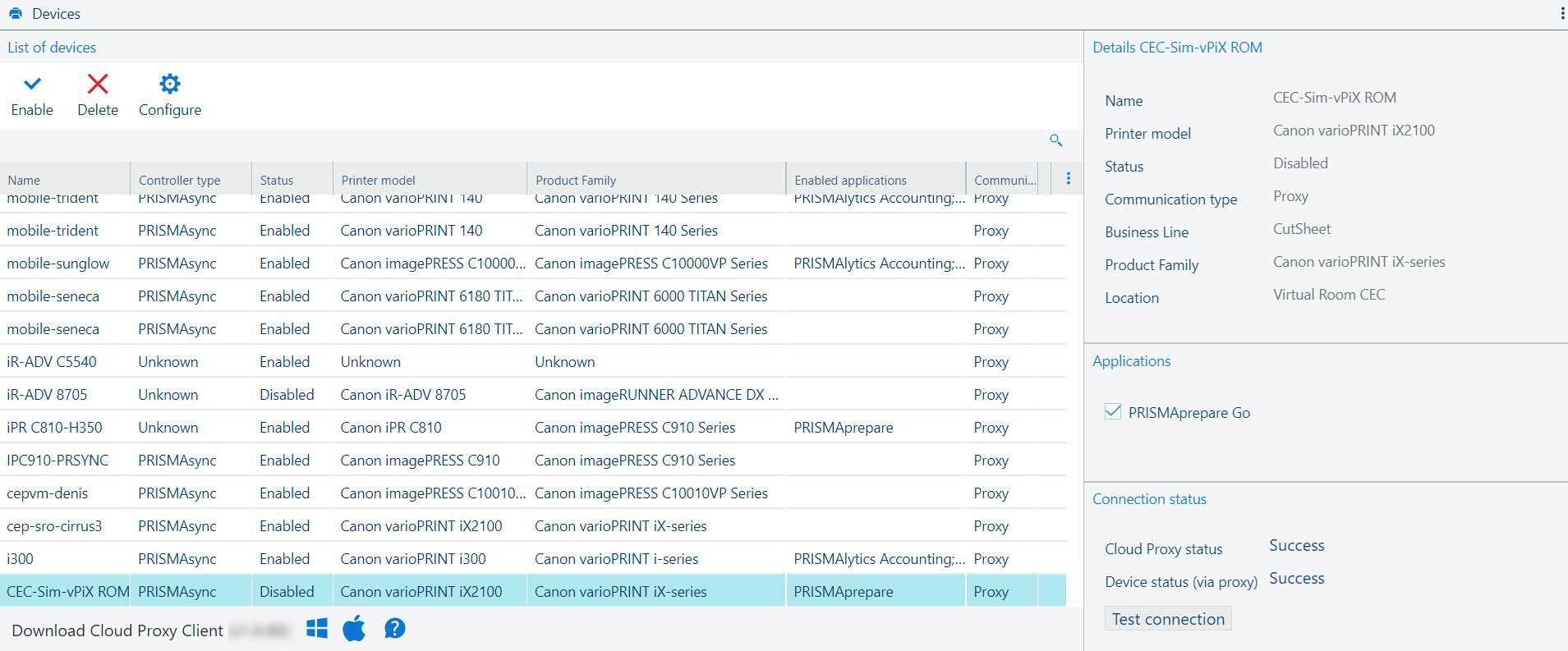
La barre d’outils contient les actions possibles avec les périphériques dans le tableau [Liste des périphériques].
Vous pouvez définir si un périphérique peut être utilisé dans les applications que vous contrôlez :
[Désactiver]:
Cliquez sur le bouton ![]() pour interdire l’utilisation du périphérique.
pour interdire l’utilisation du périphérique.
[Activer]:
Cliquez sur le bouton ![]() pour autoriser l’utilisation du périphérique.
pour autoriser l’utilisation du périphérique.
Vous pouvez supprimer un des périphériques :
[Supprimer]:
Cliquez sur le bouton ![]() pour supprimer le périphérique.
pour supprimer le périphérique.
Une fenêtre s’affiche et demande une confirmation.
Lorsque vous essayez de supprimer un périphérique lié à un abonnement payant, la licence du périphérique n’est pas libérée !
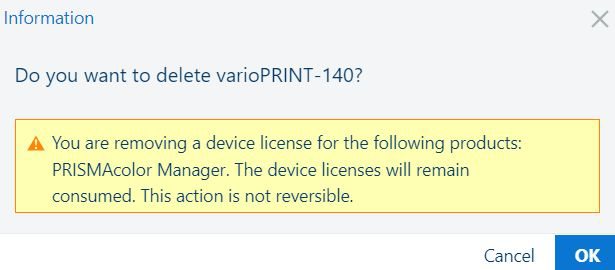
[Configurer]:
Vous pouvez ouvrir l’espace de travail [Configuration du périphérique] pour les périphériques gérés par Cloud proxy.
Le bouton ![]() [Configurer] a trois états :
[Configurer] a trois états :
Non présent, pour les périphériques [Natif].
Visible et activé, pour les périphériques affectés aux applications d’impression.
Visible et non activé, pour le reste.
Pour chaque périphérique, les informations suivantes s’affichent :
|
Champ |
Description |
|---|---|
|
[Nom] |
Nom du périphérique. |
|
[Etat] |
Statut du périphérique :
|
|
[Modèle d'imprimante] |
Modèle du périphérique. |
|
[Nom de serveur] |
Le nom d’hôte réseau, si disponible. |
|
[Numéro de série] |
Numéro de série du périphérique. |
|
[Type de contrôleur] |
Type de contrôleur pilotant le périphérique. Peut être l’un des suivants :
|
|
[Version du contrôleur] |
Version du logiciel du contrôleur. |
|
[Version du moteur d’impression] |
Version du logiciel installée sur l’appareil. |
|
[Adresse IP] |
L’adresse IP réseau du périphérique. |
|
[Type de communication] |
Type de communication entre l’application et le périphérique. Peut être l’un des suivants :
|
|
[Secteur d’activité] |
Peut être l’un des suivants :
|
|
[Famille de produits] |
Nom générique de la famille de produits. |
|
[Emplacement] |
Informations facultatives personnalisées, telles que mentionnées lors de l’enregistrement du périphérique. Doit contenir l’emplacement physique du périphérique. |
|
[Applications activées] |
Une liste comprenant toutes les [Applications] activées sur ce périphérique. |
Le panneau affiche toutes les informations disponibles concernant le périphérique sélectionné dans le tableau [Liste des périphériques]. Le contenu n’est pas modifiable.
Le panneau [Applications] contient la liste de toutes les applications souscrites.
Le périphérique sélectionné dans le système [Liste des périphériques] est disponible pour les applications sélectionnées.
Vous pouvez activer/désactiver l’utilisation d’un dispositif pour une application particulière de la liste en cochant la case correspondante.
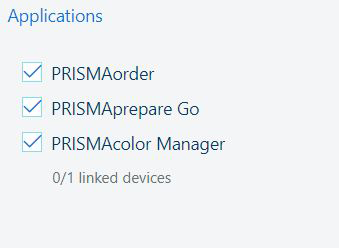
Pour certaines applications, le nombre de périphériques connectés est également présent.
L’indicateur [État de la connexion] offre des détails concernant la disponibilité de Cloud proxy et des périphériques.
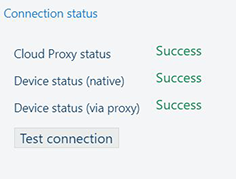
|
Champ |
Description |
|---|---|
|
[Etat de Cloud Proxy] |
État de la connexion : vous permet de savoir si Cloud proxy est accessible ou non. Statuts possibles :
|
|
Selon le type de connexion à PRISMA Home, une (ou les deux) lignes sont présentes : [État du périphérique (via proxy)] [État du périphérique (natif)] |
État de la connexion : vous indique si le périphérique est connecté ou non. Statuts possibles :
|
|
Bouton [Test de connexion] |
Appuyez sur le bouton [Test de connexion] si le périphérique a perdu la connexion. |
Le réglage [État de la connexion] dans l’aperçu principal des appareils peut être actualisé manuellement à l’aide de [Etat de Cloud Proxy]. Si vous ne recevez pas d’état [OK], vous devez passer à l’étape Cloud proxy de dépannage.
Pour les périphériques gérés par Cloud proxy, vous pouvez ouvrir l’espace de travail [Configuration du périphérique].
L’espace de travail [Configuration du périphérique] vous permet de visualiser la configuration d’un périphérique enregistré. Pour l’ouvrir, vous devez accéder à ![]() .
.
Chaque périphérique fournit des informations concernant ses capacités, telles que [Finitions] et [Files d'attente] [Emplacements de sortie]. Si vous avez ce rôle, vous pouvez activer ou désactiver l’utilisation de certains modules de finition, ce qui, à son tour, entraînera la mise à jour des [Emplacements de sortie] disponibles.